4 Eenvoudigste methoden om alles van Android naar Android over te zetten
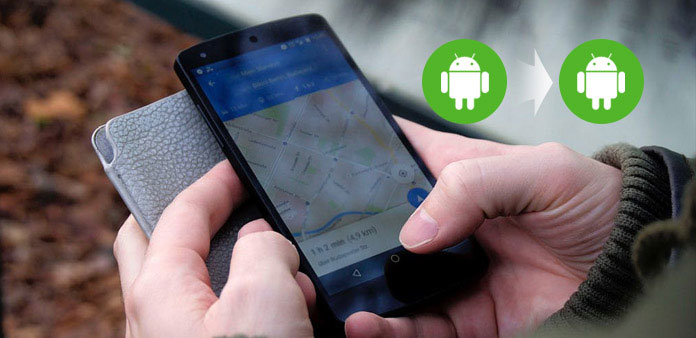
Wanneer je een nieuwe en fantastische Galaxy Note 8 krijgt, zou je erg gejokeerd moeten zijn. Maar wat voor u het belangrijkst is, is hoe u alles van Android naar Android kunt overbrengen. Het zou een gênante ervaring moeten zijn om contacten, apps, berichten of andere gegevens afzonderlijk over te dragen. Is er een methode om eenvoudig alle gegevens van Android naar een andere over te zetten? Leer meer informatie over de veelgebruikte 4-methoden in het artikel.
Methode 1: Alles overbrengen van Android naar Android met één klik
Als u contacten, foto's, muziek, video's en andere bestanden van Android naar Android wilt overbrengen, moet de professionele telefoonoverdracht een geweldige toepassing voor u zijn. Tipard Telefoonoverdracht zou de juiste optie moeten zijn om alle gegevens met gemak van Android naar Android over te dragen. Zelfs de originele Android is dood of vernield. Bovendien kunt u alleen de contacten, media of andere belangrijke bestanden overbrengen.
Download en installeer telefoonoverschrijving
Download en installeer Tipard Phone Transfer. Start het programma en verbind beide Android-apparaten via USB-kabels met de computer. En dan worden beide Android-apparaten automatisch gedetecteerd.
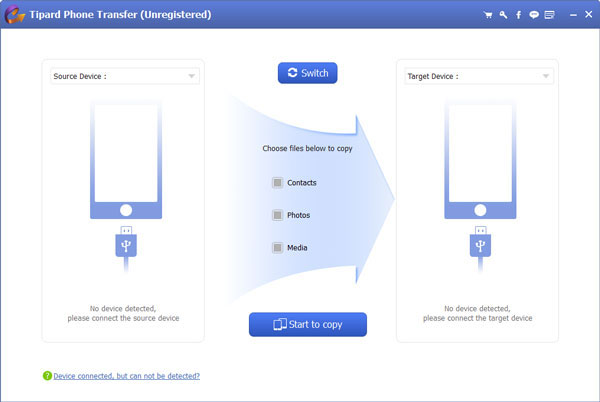
Stel het bron- en doelapparaat in
Stel het apparaat in dat u nodig hebt om gegevens te exporteren vanaf als bronapparaat en degene die u nodig hebt om gegevens te importeren naar een doelapparaat. Als de positie van het bron- en doelapparaat tegenovergesteld is, klikt u gewoon op Schakelen om hun positie te wijzigen.
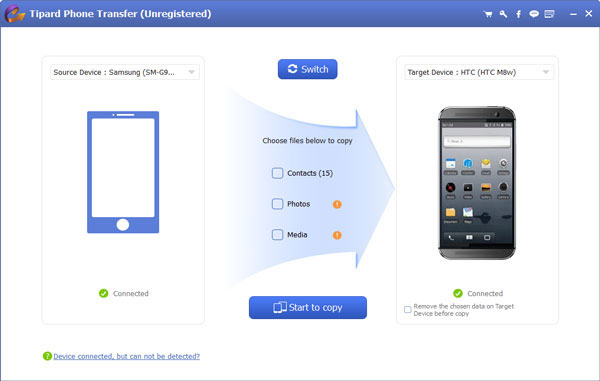
Breng alle gegevens over van Android naar Android
Kies alle opties om alles over te zetten van het oude Android naar het nieuwe, inclusief de contacten, foto's of mediabestanden. U hoeft alleen op de knop "Starten om te kopiëren" te klikken om het doel te bereiken.
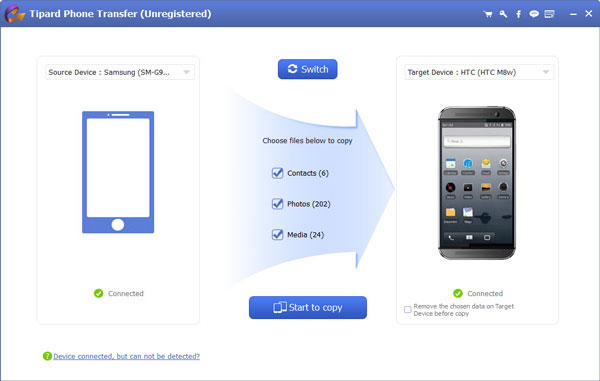
Methode 2: overdracht van alle gegevens van Android naar Android met Google Backup
Google Backup is de standaardcloudservice voor Android-apparaten, wanneer u zich aanmeldt met hetzelfde Google-account voor het twee Android-apparaat, kunt u alles van Android naar Android overbrengen vanaf een Google-back-up. In dit geval kunt u alle gegevens online overdragen zonder extra programma's te installeren.
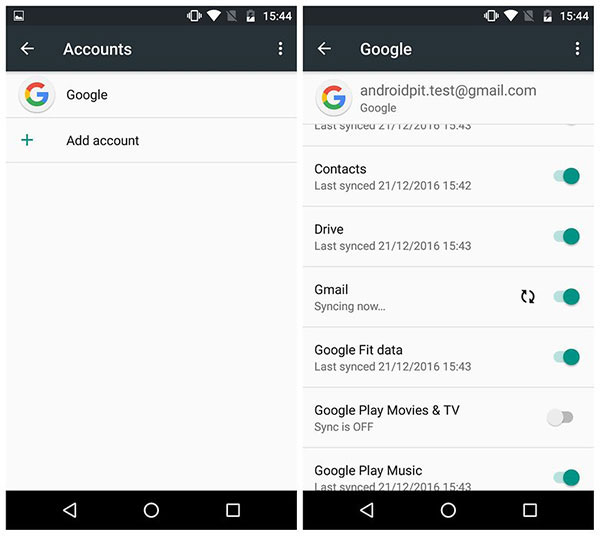
Stap 1: log in op hetzelfde Google-account
Als je al een aantal bestanden op een Google-account hebt opgeslagen met de originele Android-telefoon, heb je toegang tot hetzelfde account voor de nieuwe Android-telefoon.
Stap 2: Kies alle gegevensbestanden
En dan hebt u toegang tot "Instellingen"> "Persoonlijk"> "Backup & reset". Kies de bestanden die u wilt overbrengen naar de nieuwe Android-telefoon of selecteer alles in de back-upmap.
Stap 3: back-upbestanden voor origineel Android
Het is een optie keuze als u al een back-up hebt gemaakt van de bestanden van de originele telefoon. Maak een back-up naar de Google Drive-switch waarmee verschillende typen inhoud kunnen worden geback-upt waarvan u een back-up wilt maken.
Stap 4: overdracht van alle gegevens naar Android via Google
Om ervoor te zorgen dat de schakelaar blauw is en de back-upaccount hetzelfde is. Het is ook een geweldige manier om bestanden voor de volgende keer naar een andere Android-computer over te zetten.
Methode 3: gegevens overbrengen tussen Android-telefoon via Bluetooth
Het kan moeilijk zijn om alles via Android-telefoons over te zetten via Bluetooth. Wanneer u gegevens van Android naar Android of andere belangrijke gegevens wilt overbrengen, moet Bluetooth een goede optie zijn. Leer meer informatie over het proces, zoals hieronder.
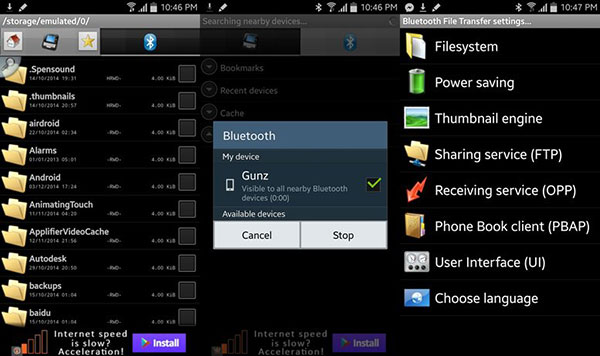
Stap 1: zorg ervoor dat Bluetooth is ingeschakeld
Start de twee Android-apparaten om Bluetooth in te schakelen of zorg ervoor dat Bluetooth aan staat en zichtbaar is op beide apparaten. Als u een groot contactbestand wilt overbrengen, moet u beschikken over een goede wifi-omgeving.
Stap 2: kies de contacten van Android
Open de app Contacten op Android-apparaat en tik vervolgens op de knop "Menu". Tik op "Namekaart delen via" van "Importeren / exporteren" en selecteer vervolgens de contacten die u wilt overzetten.
Stap 3: overdracht van contacten van Android naar Android
Tik daarna op "Bluetooth" en selecteer de doel-Android-telefoon waarnaar u de contacten wilt overbrengen. En accepteer vervolgens het Bluetooth-autorisatieverzoek voor de doel-Android-telefoon om de contacten te ontvangen.
Methode 4: verplaats alles van Android naar een ander met Smart Switch
Samsung en andere merk Android-apparaten hebben een eigen foto-overdracht om alles van de ene Samsung-telefoon naar de andere te synchroniseren. Als u de Android-telefoon van hetzelfde merk gebruikt, kunt u altijd een aantal eenvoudige methoden vinden om alle gegevens op een slimme manier over te zetten tussen de Android-apparaten.
Net als Google voor alle Android-telefoons is Smart Switch de vergelijkbare oplossing van Samsung-telefoons, die ook werkt met niet-Samsung-telefoons.
- 1. Breng alles rechtstreeks vanaf de oude Android draadloos over.
- 2. Breng alle gegevens rechtstreeks van uw oude Android over via een USB-kabel.
- 3. Breng elk bestand over van een pc of Mac naar je nieuwe Galaxy Android-telefoon.
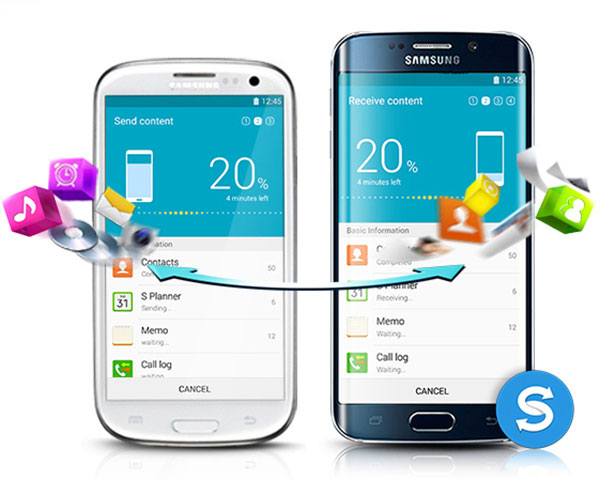
Conclusie
Het artikel beveelt 4 handige en efficiënte methoden aan om alles over te zetten van Android naar Android. Als u de Android-telefoons met hetzelfde merk gebruikt, kunt u eerst enkele slimme oplossingen controleren. En Google Driver is de standaardoplossing wanneer u alles tussen twee Android-telefoons moet overbrengen. Wanneer u contacten, apps of andere belangrijke gegevens moet overzetten, is Bluetooth een leuke optie. Om alle gegevens van Android in hoge efficiëntie over te dragen, is Tipard Phone Transfer altijd de beste keuze voor u.







